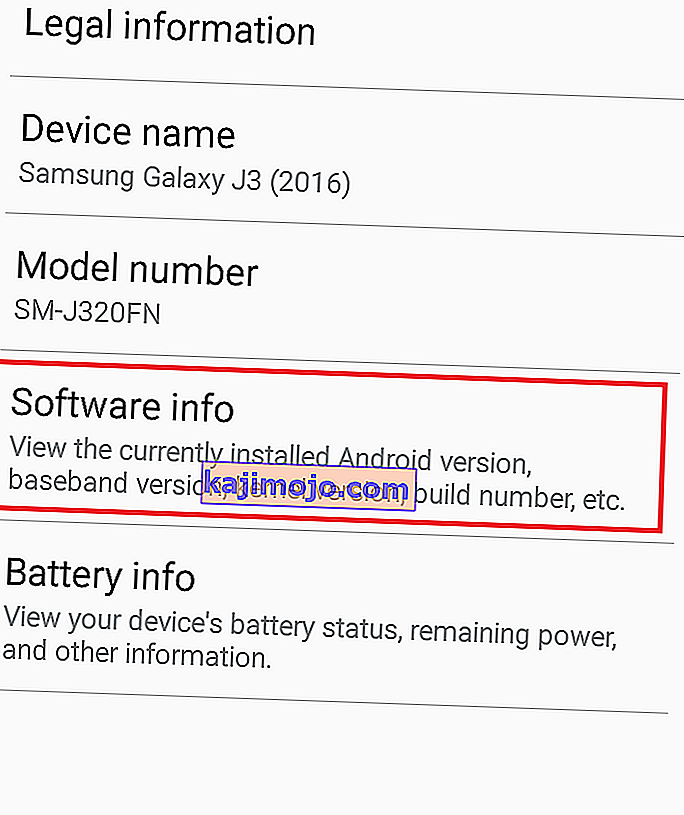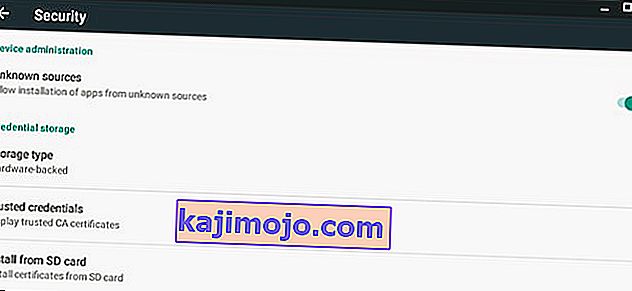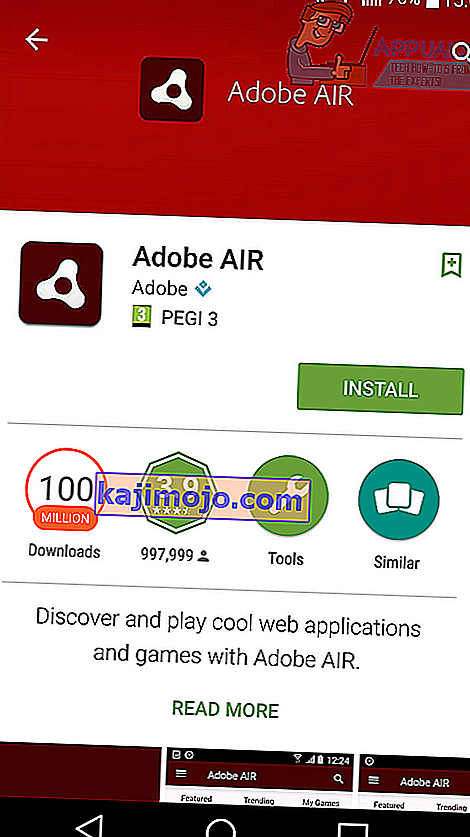Код грешке 505 на Андроиду појављује се када корисник покуша да инсталира апликацију, а инсталација не успе. До неуспеха долази због апликације која има проблема са системом дозвола. Иако овај код грешке не може да се поправи директно, новије верзије Андроид-а објављене након што се грешка почела да се појављује у новембру 2014. могу да реше проблем. Следите кораке у наставку да бисте ажурирали уређај и уклонили код грешке 505.
Како исправити код грешке 505 на Андроиду
Овај водич ће вам показати како да решите код грешке 505.
Метод 1
Ако користите Андроид 5.0 Лоллипоп, код грешке 505 може бити узрокован проблемима са компатибилношћу са дозволама између Андроид 5.0 и апликација које користе Адобе Аир. Једноставно решење биће ажурирање верзије Андроид-а. Следите доњи водич да бисте ажурирали Андроид. Доње информације се заснивају на ЛГ Г4 - имена сваке подебљане речи у наставку могу се мало разликовати на вашем уређају.
- Посетите апликацију Подешавања
- Померите се на дно и додирните О телефону
- Додирните Центар за ажурирање
- Додирните Ажурирање софтвера

- Додирните Провери за ажурирање
- Нека ваш уређај тражи ажурирања
- Надамо се да ће бити доступно ажурирање. Ако јесте, од вас ће бити затражено да га преузмете и инсталирате.
- Прегледајте упутства на екрану да бисте инсталирали нову исправку.

Ако не можете да ажурирате своју верзију Андроида, постоји друга опција за вас у методу 2 испод.
Метод 2
Будући да не можете да преузмете нову исправку, ваше једино решење биће промена верзије Адобе АИР-а. Прво је важно проверити на којој сте верзији Андроид-а. Следите први корак да бисте пронашли верзију Андроид-а.
- Посетите апликацију Подешавања
- Померите се на дно и додирните О телефону
- Додирните Информације о софтверу
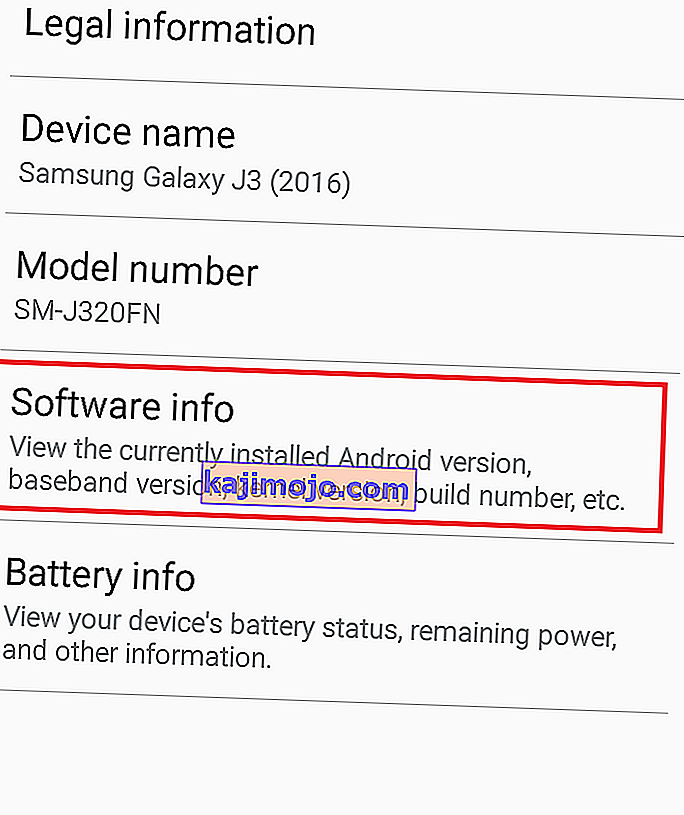
- Погледајте информације дате у верзији Андроид-а
- Забележите верзију Андроида за следећи корак
- Сада ћете морати да преузмете верзију Адобе АИР за свој уређај. Верзија коју преузмете зависиће од верзије вашег Андроид уређаја.
Ако сте на Андроид 5.0 или старијој верзији:
- посетите ову страницу на свом Андроид уређају
- Померите се надоле и додирните везу за преузимање за Адобе АИР 14.0.0.179 Андроид (14,8 МБ)
- Сачекајте да се датотека преузме
- Повуците надоле траку са обавештењима и тапните на преузету датотеку
- Датотека би требало да почне да се инсталира као редовна апликација
- Ако се то затражи, следите кораке да бисте потврдили поље за непознате изворе
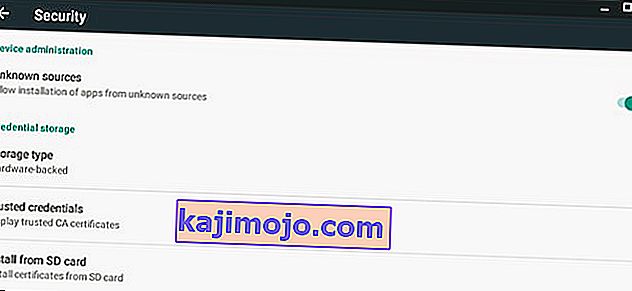
- Поново покрените уређај након инсталације
Ако сте на Андроид 5.0.1 или новијој верзији:
- Ако сте на Андроид 5.0.1 или новијој верзији, са уређаја посетите апликацију Гоогле Плаи Сторе
- Потражите Адобе АИР
- Додирните унос у продавници апликација и инсталирајте апликацију. Ако већ имате инсталирану апликацију, прво је деинсталирајте, а затим поново инсталирајте.
- Поново покрените уређај након инсталације
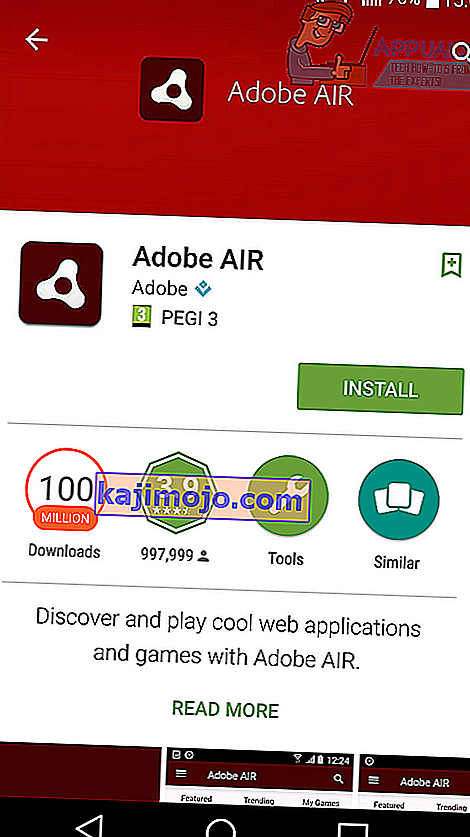
- Једном када следите горенаведене кораке за вашу одређену верзију Андроид-а, моћи ћете да наставите да радите нормално и код грешке 505 треба поправити.
Метод 3
Понекад је Гоогле ПлаиСторе можда набавио одређене исправке које спречавају могућност да апликацијама додељује дозволе док су инсталиране и ово може на крају покренути ову грешку. Стога ћемо у овом кораку деинсталирати исправке за Гоогле Плаи продавницу. За то:
- Откључајте уређај и идите до подешавања.
- Померите се надоле и кликните на опцију „Апплицатионс“ .

- Проверите да ли можете да пронађете „Гоогле ПлаиСторе“ на листи апликација. Ако није, кликните на три тачке у десном углу и из ње одаберите „Прикажи системске апликације“ .

- Након што одаберете Гоогле ПлаиСторе, кликните на три тачке у горњем десном углу и изаберите опцију „Деинсталирај ажурирања“ .
- Сачекајте да се ваша акција заврши и проверите да ли је проблем и даље присутан.
Метод 4
У неким случајевима грешка се може отклонити брисањем предмеморије Гоогле Плаи продавнице. Да бисте то урадили:
- Превуците надоле таблу са обавештењима и кликните на подешавања.
- Изаберите „Апплицатионс“, а затим „Аппс“.
- Кликните на „Три тачке“ у горњем десном углу и одаберите „Прикажи системске апликације“.

- Померите се надоле и изаберите „Гоогле Плаи Сторе“.
- Кликните на “Стораге”, а затим одаберите “Цлеар Цацхе”.

- Проверите да ли је проблем и даље присутан. Ако се догоди, поновите исти поступак за Гоогле Сервице Фрамеворк и Довнлоад Манагер.
5. метод: Поновно подешавање Гоогле налога
У неким случајевима грешка може бити узрокована и ако Гоогле налог није синхронизован са уређајем. Овај проблем можемо заобићи тако што ћемо се одјавити са налога, а затим поново пријавити. Да бисте то урадили:
- Превуците надоле таблу са обавештењима и изаберите опцију „Подешавања“ .

- Кликните на „Налог“, а затим изаберите Гоогле налог.
- Изаберите свој рачун са којим користите Плаи продавницу и одјавите се са њега.
- Сада изаберите дугме Пријава и поново се пријавите.
- Проверите да ли је проблем решен.
Напомена: Такође се препоручује да обришете кеш меморију која се чува на вашем Андроид уређају. То можете учинити брисањем партиције кеш меморије уређаја. Ако се проблем и даље јавља, можете да вратите фабричке поставке.